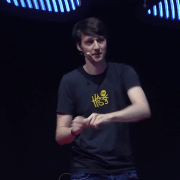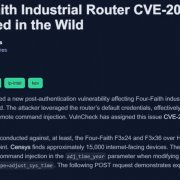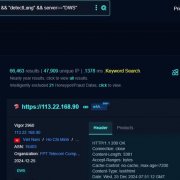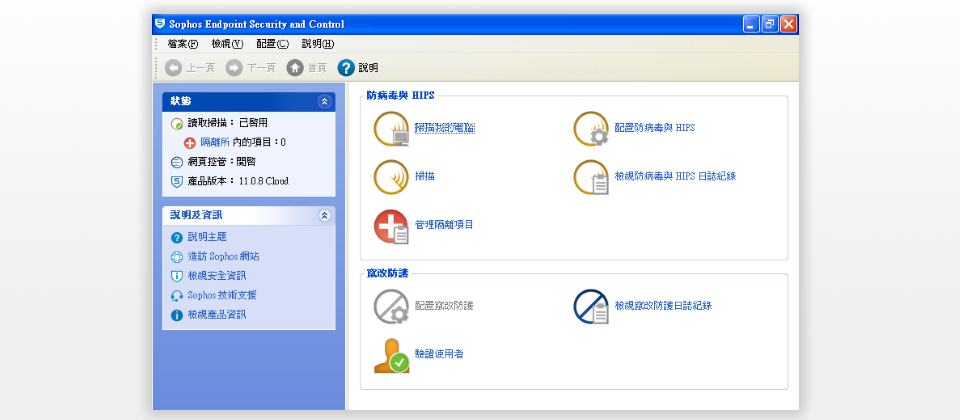
在雲端防毒解決方案中,Sophos Cloud的產品線相當完備,依據用戶端需求不同,可以選用具備網頁控管、Windows AD整合,以及支援行動裝置列管(MDM)等進階功能的授權,因此選擇性相當多元。
這款產品可支援Windows、Mac OS X個人電腦,以及Windows與Linux兩種類型的伺服器,若想要管理行動裝置,它也支援Android與iOS兩大平臺。除此之外,它也提供與自家其他產品,例如XG Firewall實體防火牆產品的整合,因此它的管理介面,無論是裝置、政策,或網路流量的控管,功能都相當豐富。
想試用Sophos Cloud,只要透過瀏覽器造訪cloud.sophos.com網站,就能直接線上申請試用。我們實際試用這套雲端服務,發現一些企業等級防毒軟體應該具備的功能與報表,應有盡有,操作相當容易上手,只可惜現在的多國語言支援中,尚未提供中文操作介面,是較為可惜之處。
以使用者數量計算授權,並提供數種進階控管選用功能
這套雲端防毒解決方案提供多種等級的用戶授權,主要是區分為使用者端與伺服器兩大類型。依據支援裝置平臺的多寡,Sophos在使用者端提供Endpoint Protection,以及Enduser Protection等兩種解決方案,但無論那一種,都是以用戶數量計價,因此,若是在公司中,某個員工同時使用桌機與筆記型電腦,仍然以1個使用者的授權計算。
其中Endpoint Protection包含標準版與進階版兩種,進階版多了網頁控管、應用程式管制,與Windows AD用戶身分同步功能,適用於需要較進階的用戶上網行為管制,以及採用AD架構的企業整合。但若要將行動裝置列管,就要採用更高階的Enduser Protection方案,我們這次測試也是該版本。
對於大多數員工而言,多半只有一臺電腦,而一人多機的情況則是出現在主管與少數使用者,相較之下,Endpoint Protection標準版本的售價就要1,707元,在這次測試的產品中售價偏高。至於進階版與Enduser Protection,兩者都要價超過4千元,屬於定位較為高階的企業版產品。
此外,不同於工作站的政策與授權方式,Sophos Cloud在伺服器的防護,則是採用臺數計算,也提供兩種等級,差異主要是在於應用程式白名單的有無。
而無論上述的工作站或是伺服器授權,所有版本都支援主機入侵防禦系統(HIPS)防護功能,因此即使Endpoint Protection標準版沒有防火牆,也還有這個機制補強。
-600-1.png)
用戶端程式可設定手動掃描(1)、檢視受隔離的程式(2),或是檢視工作日誌(3)。部分功能也能從這邊調整,若想要修改或移除防毒軟體,必須先向管理員取得驗證碼認證(4)後,才能執行。
提供豐富的政策設定,可直接以裝置類型設定限制
基本上,Sophos Cloud提供兩種方式,在工作站電腦與伺服器部署防毒軟體。管理者可直接下載安裝程式,也能針對指定使用者發送電子郵件,提供程式連結,由用戶自行安裝。
這套雲端服務針對工作站與行動裝置的管理,都是歸屬在用戶端管制。政策設定工具配置並不難,由於已經內建主要各類型的預設值,因此幾乎只要勾選,就能快速完成大部分的設定。
以電腦的外接式裝置管制而言,這個政策提供預設如光碟機、外接儲存裝置(如USB隨身碟)、外接網卡、藍牙設備等9大類型設定值,因此管理者可以先設定這些類型裝置的管制政策,再加入例外的部分規則,即可涵蓋大部分使用情形。
同樣的設計,也在應用程式管理偏好中呈現,在這個管制項目,Sophos提供壓縮工具、瀏覽器工具列、虛擬化應用等,總共50種類型的項目,管理者可以選擇直接要管制的類型,或是再針對個別應用程式設定,整體而言,設置的難度並不高。
這個主控臺在全域性設定提供端點軟體竄改控管機制,也能命令所有端點裝置在掃描時,略過指定的資料夾、應用程式或網站。除此之外,這套解決方案也提供更新檔案快取伺服器的設置,對於下載程式修正檔案與病毒定義碼,只需透過這些伺服器連線到Sophos取得,網路內的工作站就能從伺服器更新,減少對外流量的占用。
|
Sophos Cloud雲端主控臺特色總覽 在雲端主控臺中,Sophos Cloud採取使用端裝置與伺服器分開管理的機制,與其他管理平臺的作法不同。使用端包含個人電腦與行動裝置管理,還有AD身分認證整合。
|
-400-1.png)
【註:規格與價格由廠商提供,因時有異動,正確資訊請洽廠商。】
熱門新聞
2025-01-02
2024-12-31
2025-01-02
2024-12-31
2025-01-02
2025-01-02
2024-12-31
2024-12-31

-600-2.png)
-600-3.png)
-600-4.png)